效能工作任务管理软件使用说明及常见问题
时间:2021-06-25 13:29:15 作者:无名 浏览量:57
本月、本周、今天该做哪些事情?哪些任务完成了?哪些任务优先级高?效能工作任务管理软件可以帮助您计划、排序、提醒工作任务,并跟踪工作任务的进度。在该软件的帮助下,你可以遵循“当务之急”的原则,把事情的优先次序看得一清二楚。软件使用方便,界面美观,功能也同样强大。你可以设定任务的重要性;不同种类的任务可以使用不同的颜色标签进行区分。该软件提供了不同方案的8个接口风格,供您选择!效能工作任务管理软件帮助你提高工作效率,感受加薪和晋升的快乐。
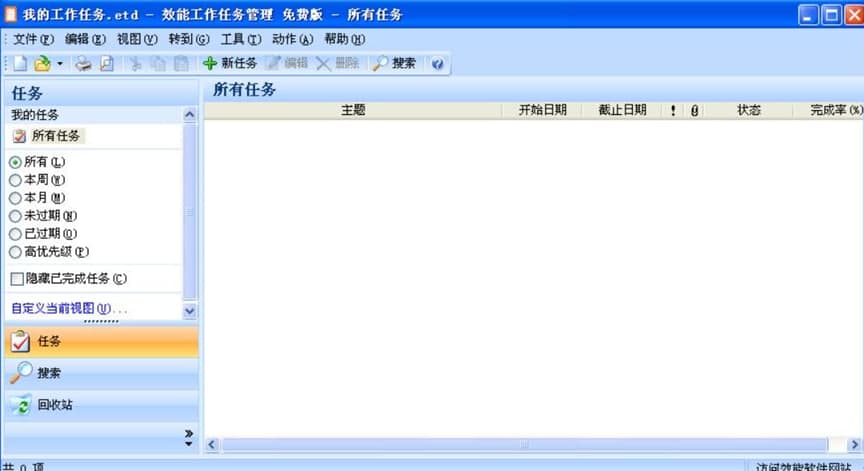
- 进入下载

- 效能工作任务管理 5.60
大小:15.9 MB
日期:2021/6/25 13:29:15
环境:WinXP,Win7,
使用说明
获取帮助
在主界面中,与当前模块相关的帮助信息可以在任何时候按下F1键显示。
新建任务
想要添加任务信息可以随时单击工具栏上的“新任务”按钮。
快捷键“Ctrl+N”是新建任务。
剪切、复制和粘贴
支持剪切、复制和粘贴软件信息记录。比如当您处于非编辑状态在任务列表中选中一个任务后,可以按Ctrl+C复制或者Ctrl+X剪切该任务。
注:如果当前界面有正在闪动的“/”形状的光标,则说明处于编辑状态。
最小化主界面后,默认情况下,效能工作任务管理软件只会显示在系统托盘区,不会显示在桌面的任务栏中。右击图标就会显示弹出式菜单;左击图标就会重新显示主界面。
若要将软件进行最小化,但桌面任务栏上仍会显示效能工作任务管理软件,请单击菜单工具->选项进行相应设置。
提示:系统托盘区一般在屏幕的右下方,桌面上显示当前时间的位置是系统托盘区;桌面任务栏通常位于屏幕下面。
设置密码
效能工作任务管理文件默认不打开密码。若要设置在打开档案时输入密码,请点击菜单文件->密码设置。
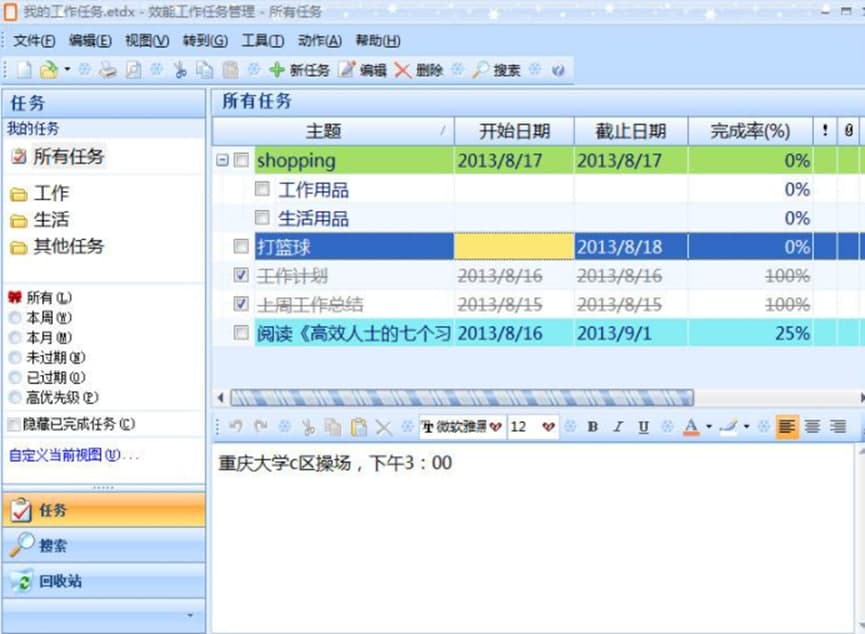
效能工作任务管理软件图二
常见问题
1、如何删除信息?
效能工作任务管理提供了“回收站”的功能。被删除的信息首先被放入一个接收站。
假如你把一些信息弄错了,你可以在回收站模块中右击一个记录,然后在弹出菜单上点击“还原”进行恢复。
若要清空所有删除的信息,请单击工具->清空回收站。
2、如何查找信息?
该软件提供“搜索”功能,您可以根据多个条件查找任务信息。点击工具栏上的搜索”按钮,就会进入搜索界面。

效能工作任务管理软件图三
效能工作任务管理 5.60
- 软件性质:国产软件
- 授权方式:共享版
- 软件语言:简体中文
- 软件大小:16285 KB
- 下载次数:9 次
- 更新时间:2021/6/25 13:27:34
- 运行平台:WinXP,Win7,...
- 软件描述:效能工作任务管理是可以帮助您计划,分类,记住和跟踪工作任务的应用软件。这款软件界... [立即下载]
相关资讯
相关软件
- 荔枝FM成立6年引来了新的纠纷?
- 10000单司机告诉你:滴滴也存在二八定律,怎...
- 炸弹小分队玩法详解 对战小技巧汇总
- 在美柚APP上广告推行投进是怎样做的?
- 手把手教你如何用“天眼查”第一时间发掘短...
- B612——带给你童话感觉的自拍神器
- 携程网怎么抢低价机票 携程抢低价机票技巧
- 知乎里边的小技巧,把握这些你就能轻松做推...
- 如何用作业帮快速寻找答案
- 美团小技巧、你学到了吗?
- D盾Web查杀软件特色及功能介绍
- VCS变声器中文版软件特色及使用说明
- 海马苹果助手软件特色及使用方法
- 简单鼠标宏编辑工具官方版软件特色及功能介...
- 联想杀毒软件特色及功能介绍
- 百度一键刷机官方下载功能介绍
- 小懒微信群管理机器人功能介绍及使用说明
- 小懒微信群管理机器人软件特色及功能
- 效能工作任务管理软件使用说明及常见问题
- 优酷学堂PC客户端软件特色及功能












